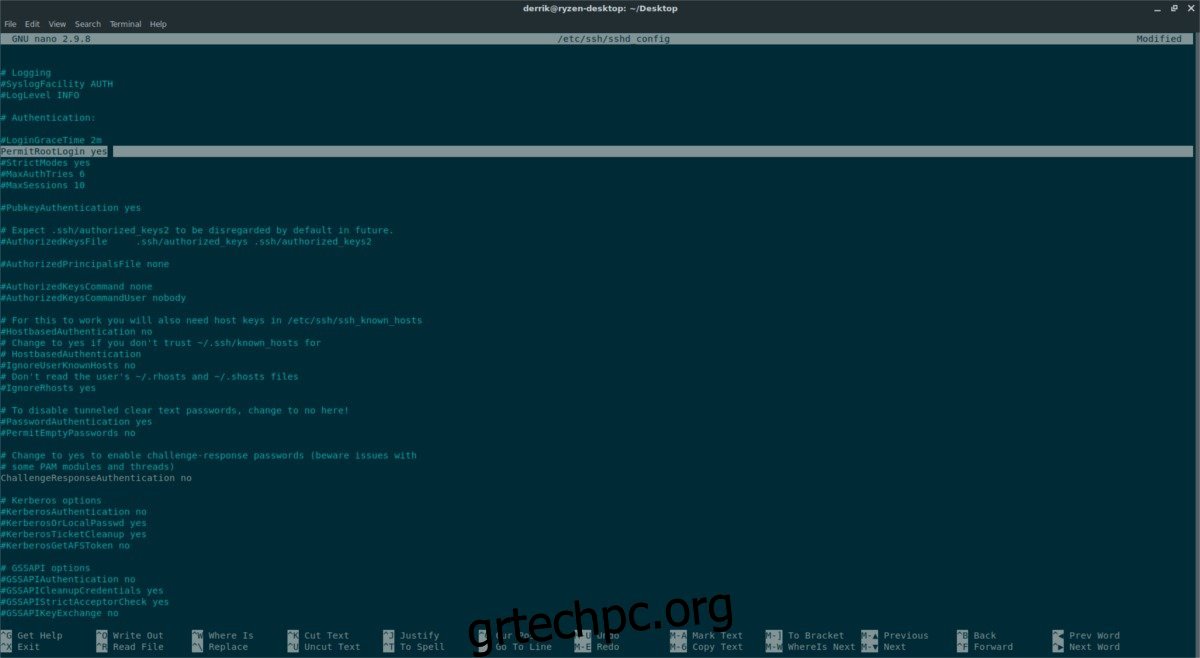Το SSH είναι εξαιρετικό, καθώς παρέχει στους χρήστες Linux εύκολη πρόσβαση στην κονσόλα σε οποιονδήποτε υπολογιστή μέσω δικτύου. Ένας τρόπος για να βελτιώσετε την εμπειρία σας στο SSH στο Linux είναι να ενεργοποιήσετε τη σύνδεση Root SSH. Με αυτήν τη ρύθμιση, είναι εύκολο να συνδεθείτε γρήγορα απευθείας στον λογαριασμό Root για να ολοκληρώσετε εργασίες σε επίπεδο συστήματος.
Το Root δεν είναι ενεργοποιημένο στο SSH από προεπιλογή, για λόγους ασφαλείας. Ωστόσο, εάν διαχειρίζεστε πολλά συστήματα και χρειάζεστε συνεχή πρόσβαση root για την εκτέλεση σεναρίων, αυτοματισμού κ.λπ., η ενεργοποίηση αυτής της δυνατότητας είναι απαραίτητη.
Για να είμαστε σαφείς, η ενεργοποίηση της σύνδεσης Root μέσω SSH είναι επικίνδυνη. Μην το κάνετε αυτό εάν είστε νέος στο SSH!
Πίνακας περιεχομένων
Κωδικός πρόσβασης ρίζας
Το πρώτο βήμα για να ενεργοποιήσετε τη σύνδεση Root μέσω SSH είναι να ενεργοποιήσετε τον λογαριασμό Root. Για πολλές διανομές Linux (Ubuntu και άλλες παρόμοιες), το Root δεν είναι ενεργό, για λόγους ασφαλείας. Αντίθετα, οι χρήστες κάνουν τα πάντα μέσω των προνομίων sudo. Ως επί το πλείστον, η μη χρήση του λογαριασμού Root είναι εντάξει και το sudo μπορεί να κάνει τη δουλειά. Ωστόσο, με το SSH, οι χρήστες πρέπει να γνωρίζουν τον κωδικό πρόσβασης Root.
Πρώτα, συνδεθείτε στον απομακρυσμένο διακομιστή/Η/Υ σας που θέλετε να ενεργοποιήσετε εξ αποστάσεως το Root over SSH:
ssh [email protected]
Εάν ρυθμίσατε τη διανομή Linux και δεν ρυθμίσατε έναν χρήστη Root, θα πρέπει να ακολουθήσετε τα παρακάτω βήματα για να ρυθμίσετε το Root. Κατανοήστε ότι αυτή η διαδικασία δεν θα λειτουργήσει χωρίς έναν χρήστη που έχει τη δυνατότητα να χρησιμοποιεί sudo. Για να ξεκινήσετε, ανοίξτε ένα τερματικό. Στο τερματικό, εκτελέστε:
sudo -s
Η χρήση του sudo με -s θα δώσει στο χρήστη ένα κέλυφος Root, όπως και η σύνδεση με το su. Από εδώ, είναι δυνατή η επίκληση της εντολής “νέος κωδικός πρόσβασης” για τον χρήστη Root.
passwd
Η εκτέλεση του passwd θα ζητήσει από τον χρήστη να καθορίσει έναν “νέο κωδικό πρόσβασης UNIX”. Γράψτε τον νέο κωδικό πρόσβασης για τον λογαριασμό Root στον υπολογιστή σας. Για λόγους ασφαλείας, μην χρησιμοποιείτε τον ίδιο κωδικό πρόσβασης για το Root με τον κανονικό λογαριασμό χρήστη σας. Φροντίστε να δημιουργήσετε έναν ασφαλή αλλά αξέχαστο κωδικό πρόσβασης για τον λογαριασμό.
Αφού ορίσετε τον κωδικό πρόσβασης, αποσυνδεθείτε από το κέλυφος Root με έξοδο.
exit
Τέλος, επιβεβαιώστε ότι ο νέος κωδικός πρόσβασης Root λειτουργεί μπαίνοντας σε αυτόν μέσω su.
su -
Ενεργοποίηση Root Login
Τώρα που γνωρίζουμε ότι είναι δυνατό να συνδεθείτε ως χρήστης Root, ήρθε η ώρα να ενεργοποιήσετε τη ρύθμιση σύνδεσης Root στο αρχείο διαμόρφωσης SSHD. Για άλλη μια φορά, ξεκινήστε ανοίγοντας ένα τερματικό και συνδέεστε μέσω SSH ως κανονικός χρήστης.
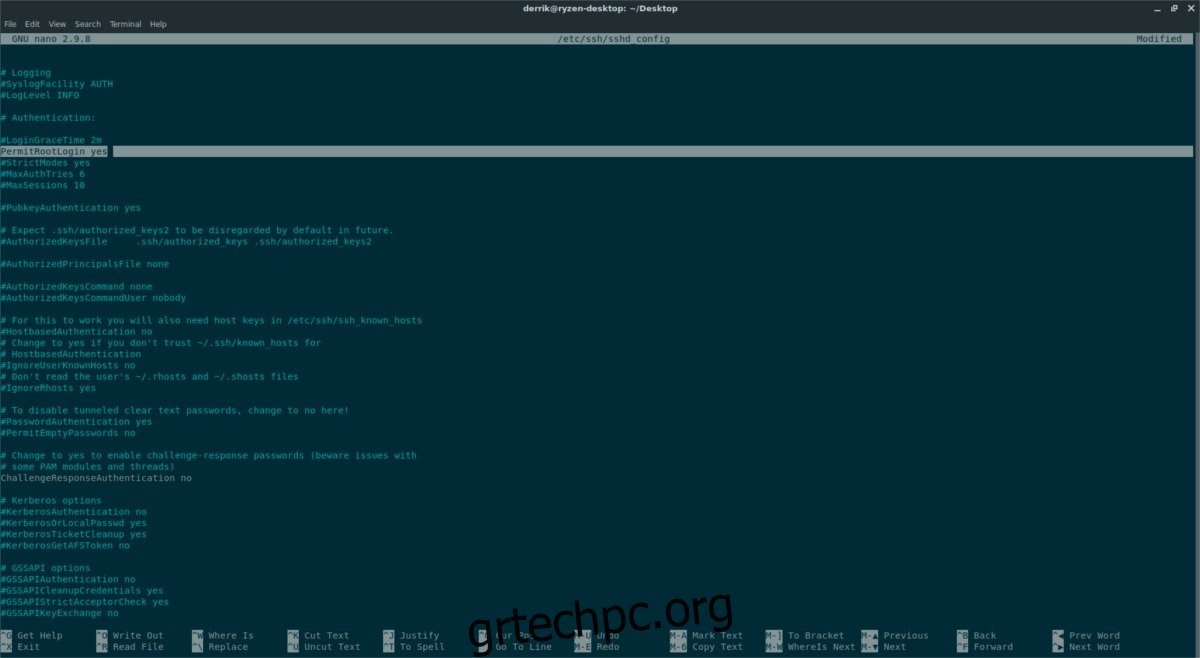
Σημείωση: Δεν θέλετε να τροποποιήσετε τον διακομιστή SSH σας εξ αποστάσεως; Τροποποιήστε το τοπικά αντί στο τερματικό.
ssh [email protected]
Είμαστε συνδεδεμένοι (από απόσταση) μέσω SSH στον διακομιστή SSH. Στη συνέχεια, ανυψώστε την κανονική σύνδεση στην πρόσβαση Root κάνοντας είσοδο μέσω su.
σου –
Στη συνέχεια, χρησιμοποιώντας το πρόγραμμα επεξεργασίας κειμένου Nano, ανοίξτε το αρχείο διαμόρφωσης διακομιστή SSH.
nano /etc/ssh/sshd_config
Κοιτάξτε μέσα από το αρχείο ρυθμίσεων, βρείτε το “PermitRootLogin”. Μπορεί να έχει «όχι» μπροστά του. Εάν συμβαίνει αυτό, αλλάξτε το «όχι» σε «ναι».
Σε άλλες περιπτώσεις SSH, το “PermitRootLogin” μπορεί να λέει “απαγόρευση-κωδικός πρόσβασης”. Διαγράψτε το “prohibit-password” και αλλάξτε το σε “ναι”.
Αφού αλλάξετε τις ρυθμίσεις Root για τον διακομιστή SSH, θα πρέπει να αποθηκεύσετε τις αλλαγές διαμόρφωσης. Οι αλλαγές διαμόρφωσης αποθηκεύονται στο Nano πατώντας το συνδυασμό πληκτρολογίου Ctrl + O. Κλείστε το πρόγραμμα επεξεργασίας Nano με Ctrl + X όταν η διαμόρφωση αποθηκευτεί σωστά.
Εφαρμογή ρύθμισης ρίζας
Τώρα που η σύνδεση Root είναι ενεργοποιημένη στις ρυθμίσεις, θα πρέπει να επανεκκινήσετε τον δαίμονα SSH για να εφαρμόσετε τις αλλαγές. Στους περισσότερους υπολογιστές Linux αυτό μπορεί εύκολα να επιτευχθεί με το systemd. Σε ένα τερματικό, αποκτήστε πρόσβαση root με su ή sudo:
su -
ή
sudo -s
Αφού αποκτήσετε root, χρησιμοποιήστε το systemd για να επανεκκινήσετε τον δαίμονα SSH.
systemctl restart sshd
Δεν χρησιμοποιείτε systemd; Δοκιμάστε αυτήν την εντολή αντ ‘αυτού:
service ssh restart
Εάν καμία εντολή δεν λειτουργεί για την επανεκκίνηση του δαίμονα SSH, ένας αλάνθαστος τρόπος είναι απλώς να κάνετε επανεκκίνηση του διακομιστή που εκτελεί SSH:
reboot
Μετά την επανεκκίνηση, θα πρέπει να εφαρμοστούν οι αλλαγές. Για να συνδεθείτε ως root, ανοίξτε ένα τερματικό και δοκιμάστε τα εξής:
[email protected]
Απενεργοποίηση Root Login
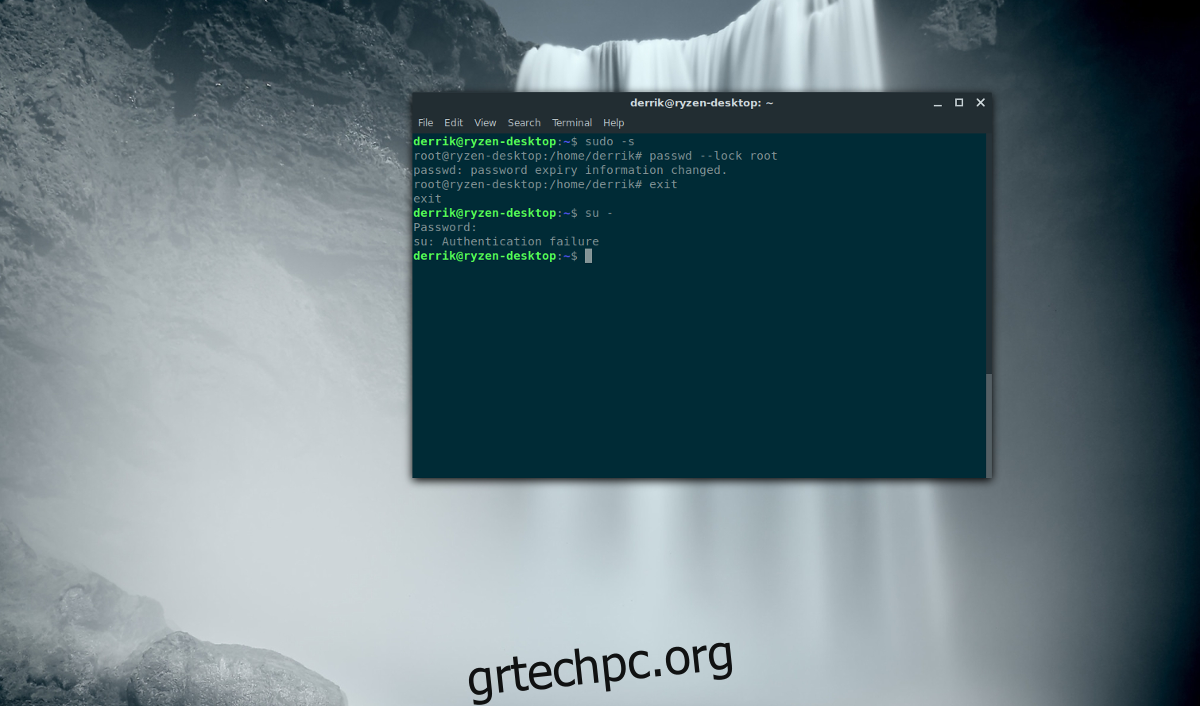
Δεν θέλετε πλέον να συνδεθείτε Root μέσω SSH; Ευτυχώς, η λειτουργία απενεργοποιείται τόσο εύκολα όσο και η ενεργοποίηση. Ο πρώτος τρόπος είναι απλώς να κλειδώσετε τον λογαριασμό Root. Με αυτόν τον τρόπο, η ρύθμιση ενεργοποιείται και απενεργοποιείται εν κινήσει μέσω ξεκλειδώματος του λογαριασμού Root. Για να κλειδώσετε το Root, αποκτήστε ένα κέλυφος υπερχρήστη μέσω sudo και εκτελέστε:
passwd --lock root
Αυτή η εντολή κωδικοποιεί τον λογαριασμό root και τον απενεργοποιεί αποτελεσματικά. Για να το επαναφέρετε για χρήση με Root over SSH, ακολουθήστε τις οδηγίες στην κορυφή του άρθρου.
Εναλλακτικά, για να απενεργοποιήσετε πλήρως τη σύνδεση Root, ανοίξτε ένα τερματικό (με Root):
su -
ή
sudo -s
Στο αρχείο διαμόρφωσης SSH, βρείτε το “PermitRootLogin” και αλλάξτε το από “ναι” σε “όχι”.
nano /etc/ssh/sshd_config
Πατήστε Ctrl + O για αποθήκευση, έξοδος με Ctrl + X και μετά επανεκκίνηση. Κατά την επαναφορά, η σύνδεση Root δεν θα λειτουργήσει.